TikTok становится все более популярной платформой для креативного контента. Текст в ваших постах играет решающую роль в привлечении аудитории. Написанное вами сообщение может стать разницей между пропущенным видео и вирусным хитом. В этом руководстве вы узнаете, как добавлять эффективный текст в посты TikTok и максимально использовать различные варианты оформления.
Основные выводы
- Выбор текста и его оформление имеют решающее значение для привлечения внимания зрителей.
- Для выделения текста можно использовать различные шрифты и макеты.
- Продолжительность отображения текста важна для того, чтобы зрители вовремя поняли смысл сообщения.
Пошаговое руководство
Шаг 1: Добавление текста
Чтобы добавить текст в видео, перейдите к тому месту, где вы хотите разместить текст. Отсюда вы можете начать вводить текст для своего сообщения. Выберите "Текст" из списка опций внизу.
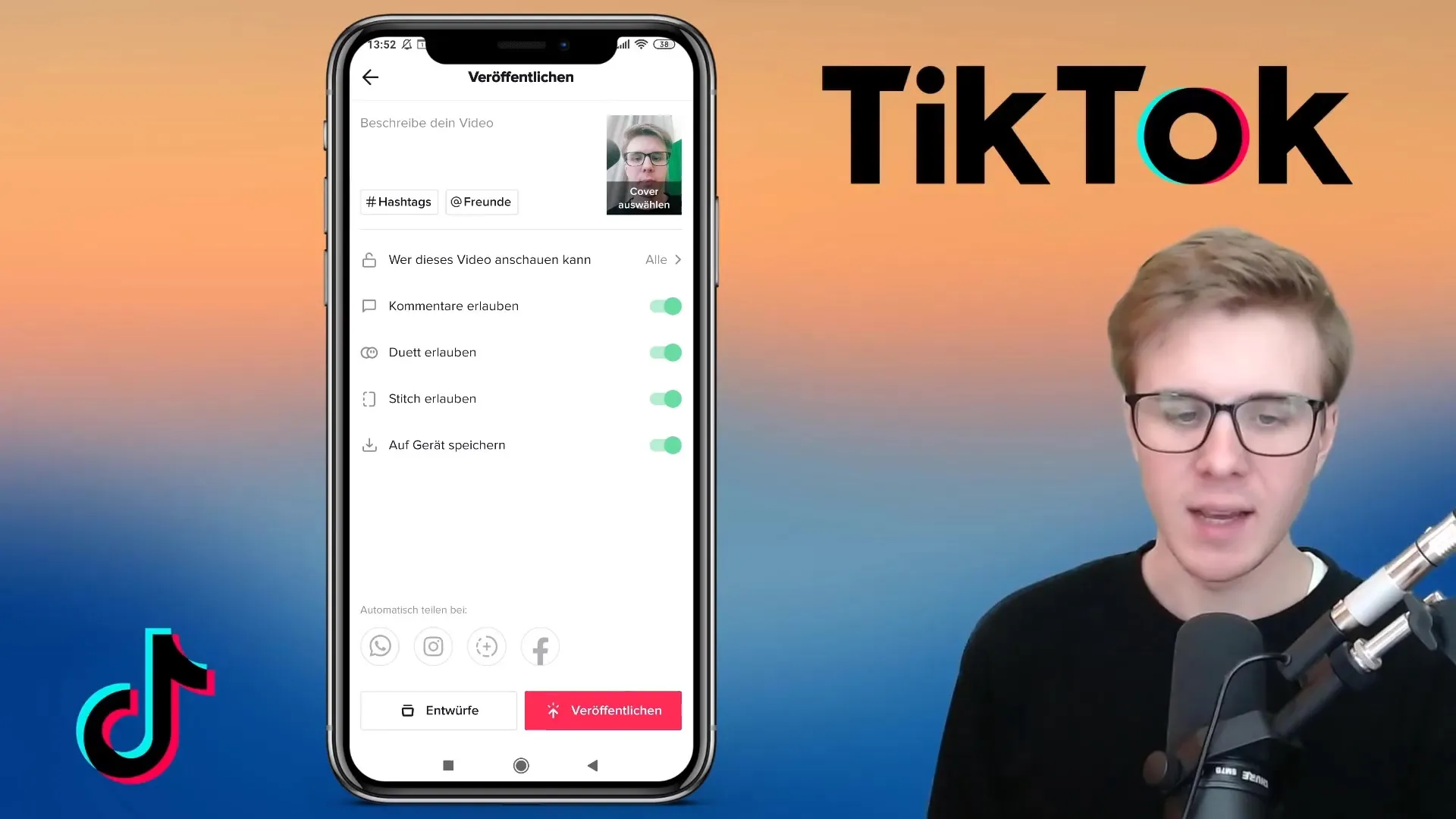
Шаг 2: Выберите шрифт
У вас есть возможность выбрать один из различных шрифтов. Доступны такие варианты, как "Классический", "Типографский", "Рукописный", "Неоновый" и "Засечка". Например, вариант с рукописным шрифтом может придать вашему сообщению индивидуальность.
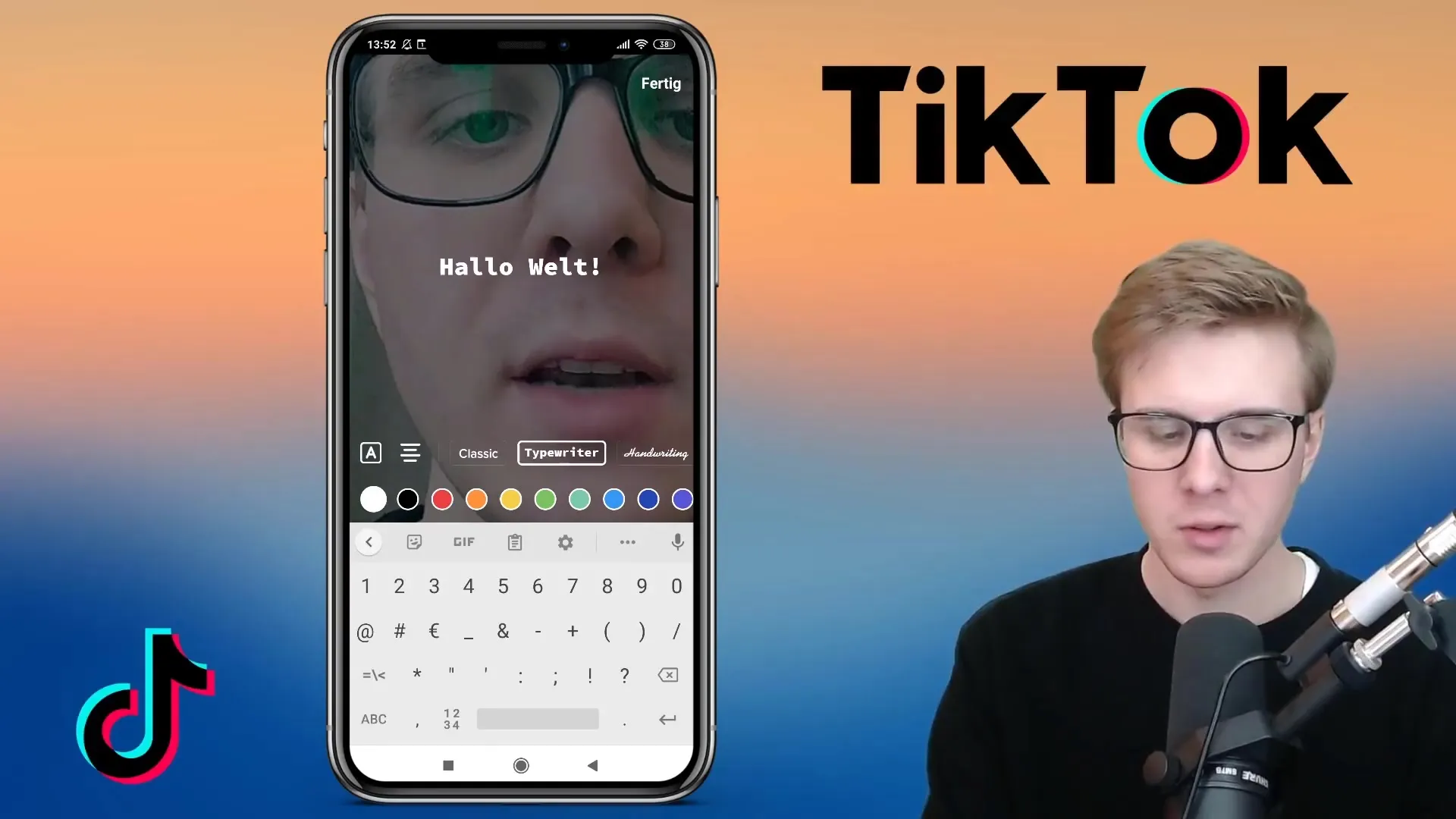
Шаг 3: Установите выравнивание текста
Есть несколько вариантов выравнивания текста: Вы можете выровнять его по центру, слева или справа. Эта настройка особенно важна, если вы используете длинный текст.
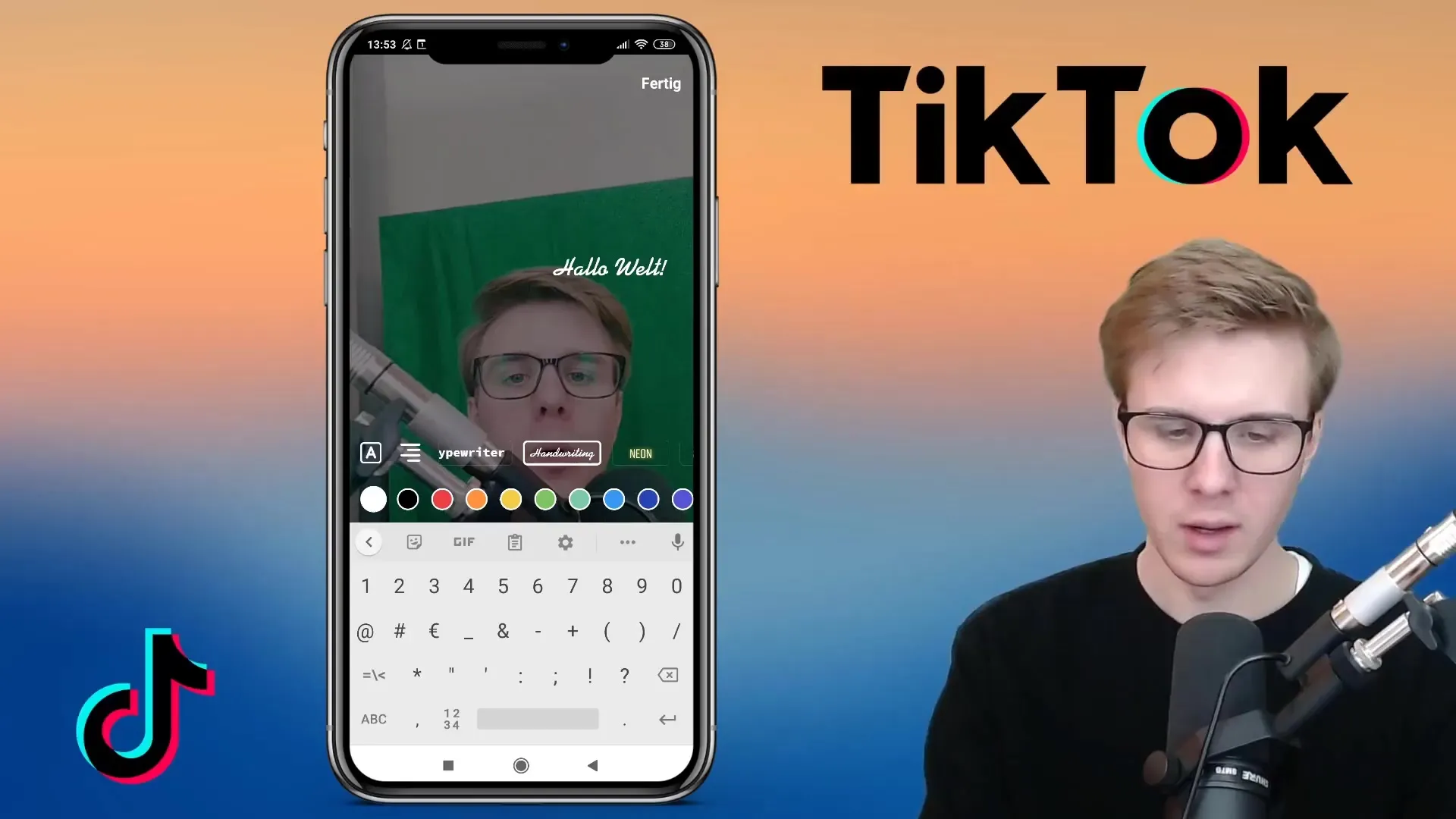
Шаг 4: Выберите границы текста
С левой стороны вы найдете возможность выбрать рамку для текста. Граница выделяет текст, особенно на цветном фоне. Вы также можете настроить цвет и стиль границы.

Шаг 5: Добавьте цвет фона
Добавьте цвет фона для текста, чтобы он еще больше выделялся. Вы можете выбрать один из цветов, например красный, желтый или черный. Эти цвета могут варьироваться в зависимости от цвета текста, чтобы обеспечить хорошую читаемость.
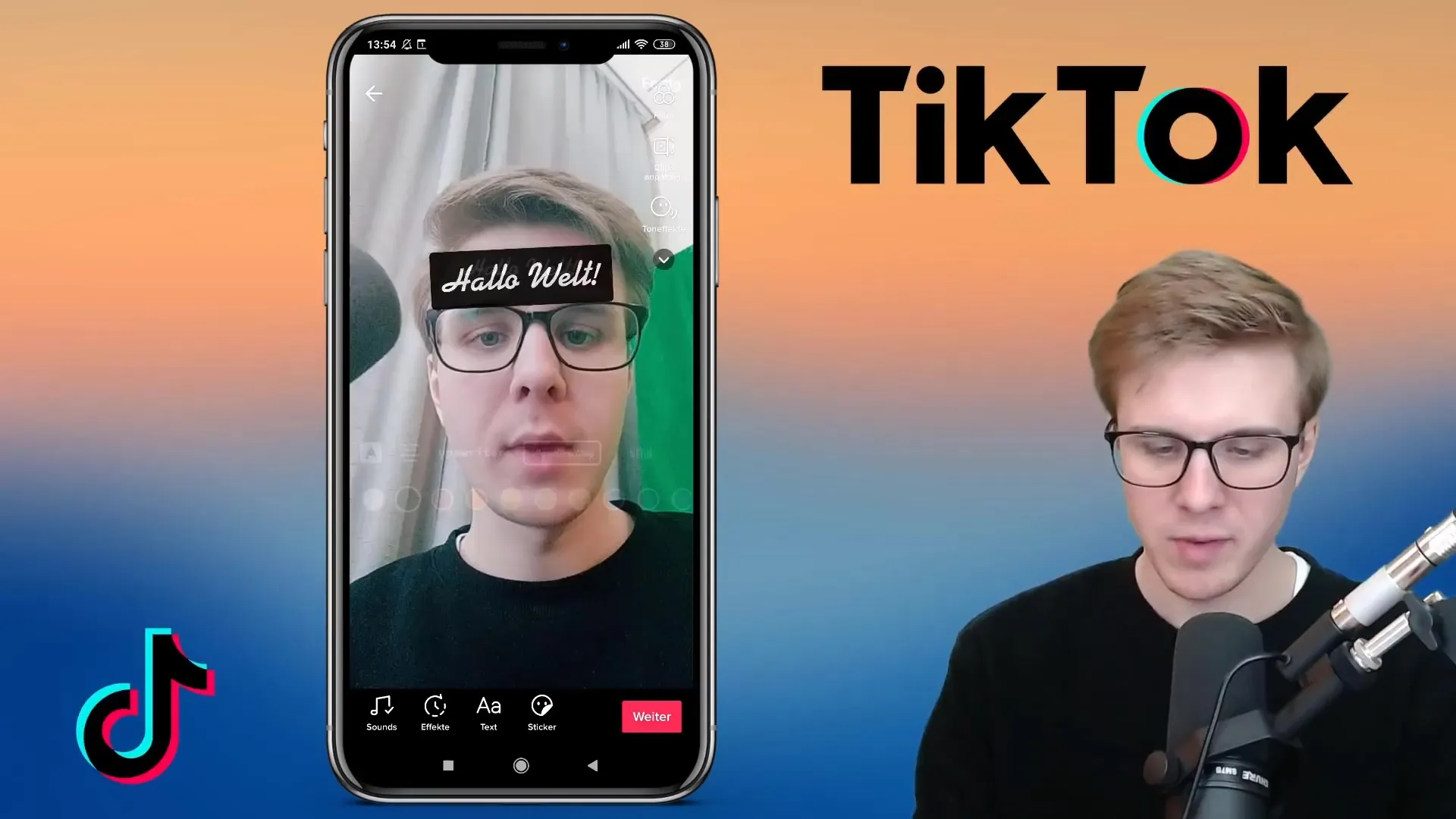
Шаг 6: Установите продолжительность текста
Вы можете установить продолжительность текста, отображаемого в видео. Для этого нарисуйте красную полосу, чтобы определить, когда текст появляется, а когда его больше не видно. Таким образом зрители получат достаточно времени для восприятия сообщения.
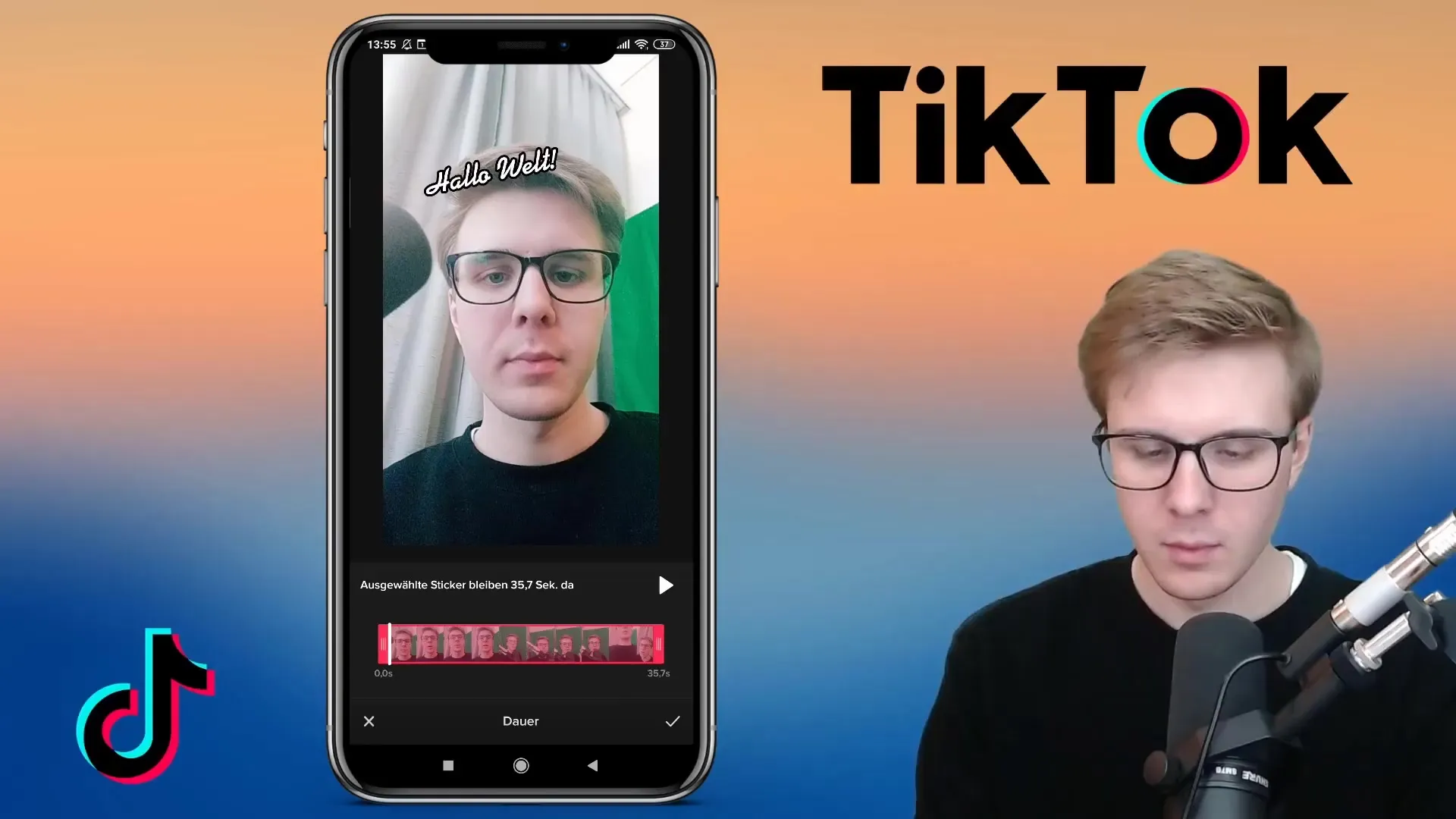
Шаг 7: Используйте несколько текстов одновременно
Если вы хотите использовать несколько текстов в одном видео, вы можете настроить продолжительность ввода каждого текста отдельно. Убедитесь, что тексты отображаются своевременно, чтобы зрители могли прочитать их все. Это повышает взаимодействие и улучшает общее впечатление.
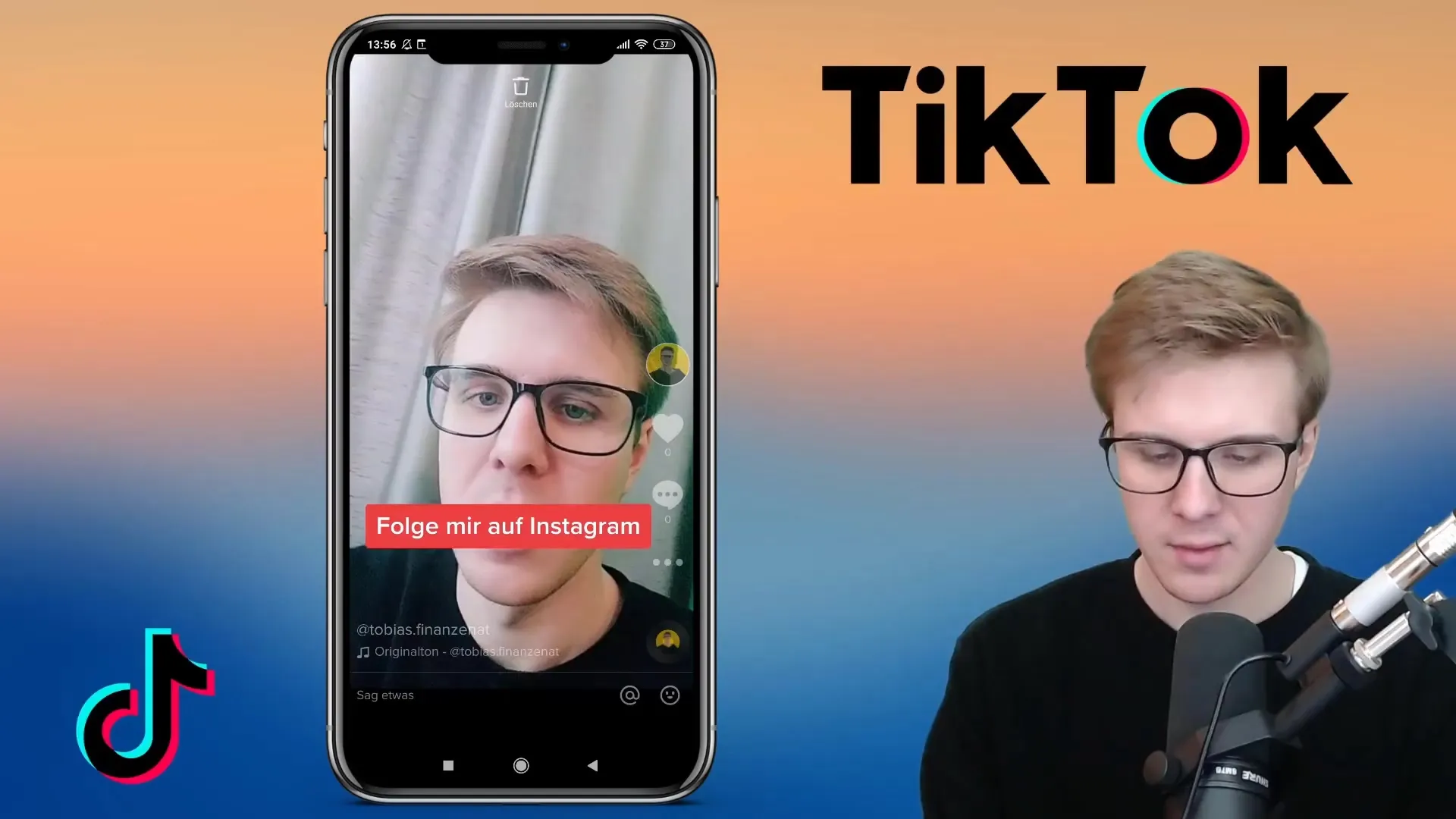
Шаг 8: Внесение изменений
Если вам необходимо внести последующие изменения в существующий текст, обратите внимание на то, что необходимо учитывать время появления текста. Например, если вы хотите поместить название Instagram раньше, вам придется подождать до конца видео, чтобы выбрать его снова.
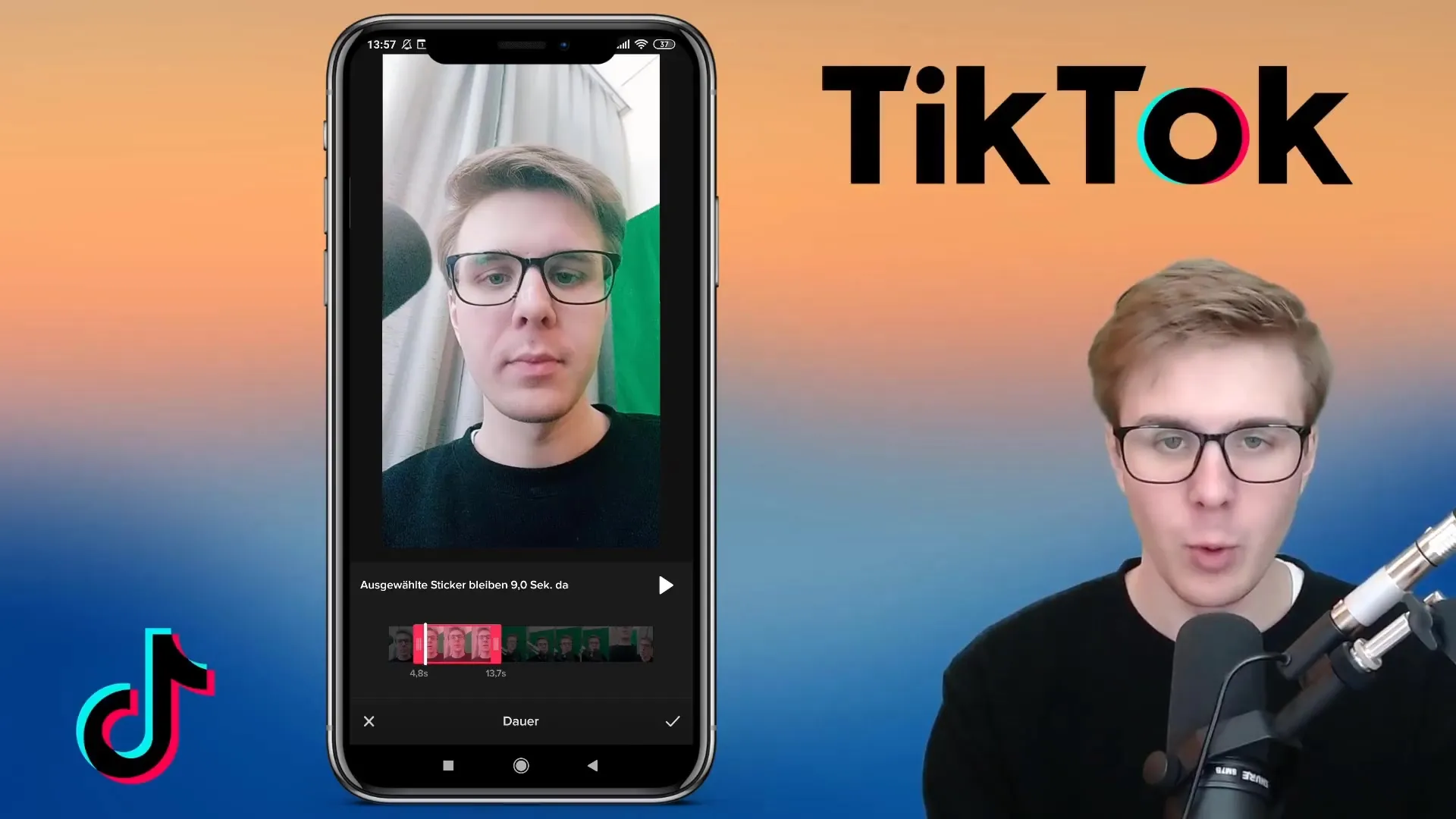
Шаг 9: Приведите в порядок и настройте
Когда вы будете довольны введенным текстом, вы можете удалить ненужные элементы текста, чтобы повысить четкость. Следите за тем, чтобы общее содержание текста видео было простым и увлекательным, чтобы зрители не были перегружены.

Резюмирование
Правильно подобранный текст в ваших видеороликах TikTok может значительно повлиять на внимание вашей целевой аудитории. Выбрав правильные шрифты, цвета и аккуратно расположив текст, вы сможете создавать увлекательные ролики, которые побуждают к взаимодействию. Не забудьте стратегически правильно определить продолжительность текста, чтобы зрители могли усвоить всю информацию за отведенное время.
Часто задаваемые вопросы
Как добавить текст в видео TikTok? Чтобы добавить текст, выберите "Текст" из предложенных ниже вариантов.
Могу ли я изменить шрифт в TikTok? Да, у вас есть несколько вариантов, включая классический, рукописный и другие.
Как долго текст остается видимым в видео?Вы можете настроить продолжительность индивидуально, перетащив красную полоску.
Могу ли я использовать несколько текстов в видео одновременно?Да, вы можете настроить продолжительность каждого текста, чтобы показывать их одновременно.
Что делать, если я хочу изменить текст?Чтобы выбрать и отредактировать текст, нужно дождаться, пока он появится в видео.


